5G路由器怎样配置24G网络
在现代家庭中,路由器已成为连接互联网的重要设备。随着技术的发展,许多路由器已经支持5g频段,但2.4g频段仍然因其较远的传输距离和较好的穿墙性能而被广泛使用。本文将介绍如何在5g路由器上设置2.4g网络,包括快速设置步骤和一些实用的技巧。
一、快速设置步骤
1. 登录路由器管理页面
- 首先,在电脑或手机上打开浏览器,输入路由器的ip地址(通常是192.168.1.1或路由器标签上标注的地址)。
- 输入用户名和密码登录路由器管理页面。如果这是第一次登录,可能需要使用默认的登录凭证,这些信息通常可以在路由器的说明书或标签上找到。
2. 找到无线设置选项
- 登录管理页面后,找到并点击“无线设置”选项。这个选项通常在页面的左侧或顶部菜单中。
3. 关闭wifi多频合一
- 在无线设置页面中,找到“wifi多频合一”或类似的选项,并将其关闭。这一选项将2.4g和5g频段合并为一个wifi信号,关闭后,您可以对这两个频段进行单独设置。
4. 设置2.4g网络
- 找到并点击“2.4g无线设置”选项。
- 输入一个方便识记的wifi名称(ssid)和密码。
- 根据需要,可以调整信道、频段带宽等参数。通常情况下,路由器会自动选择最优信道。
- 点击保存设置。
5. 确认设置并重启路由器
- 完成上述设置后,检查一遍所有输入的信息是否正确。
- 重启路由器以使设置生效。这通常可以通过管理页面中的“系统设置”或“重启路由器”选项完成。
二、设置技巧和注意事项
1. 选择适当的wifi名称和密码
- wifi名称(ssid)应简洁明了,避免使用过于复杂或难以记忆的字符。
- 密码应足够复杂,以防止未经授权的访问。建议使用包含大小写字母、数字和特殊字符的混合密码。
2. 调整信道
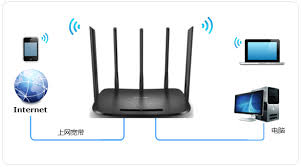
- 尽管路由器通常会自动选择最优信道,但在某些情况下,手动调整信道可以提高网络性能。例如,如果周围有其他路由器,可以选择一个较少干扰的信道。
3. 考虑网络安全
- 启用wpa2或wpa3等最新的加密标准,以确保网络安全。
- 定期更改wifi密码,以防止潜在的安全风险。
4. 优化网络覆盖范围

- 2.4g频段具有较好的穿墙性能,但信号强度可能会受到距离和障碍物的影响。如果网络覆盖范围不足,可以考虑使用wifi扩展器或调整路由器的位置。
5. 固件升级
- 定期检查路由器的固件版本,并根据需要进行升级。固件升级可以修复已知问题、提高性能和安全性。
三、总结
通过按照上述步骤和技巧,您可以轻松地在5g路由器上设置2.4g网络。这些设置不仅提高了网络的灵活性和性能,还增强了网络的安全性。希望这篇文章对您有所帮助,如果您在设置过程中遇到任何问题,请随时查阅路由器的说明书或联系客服支持。









